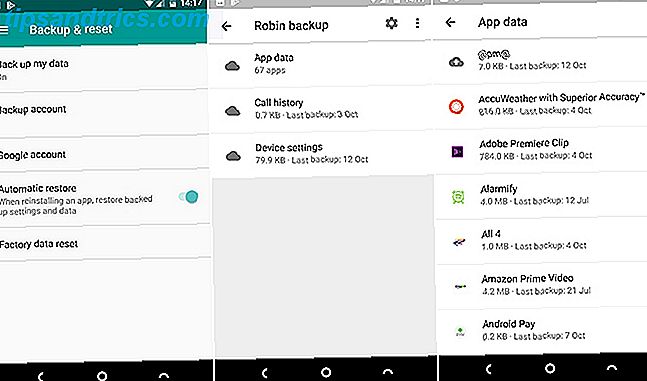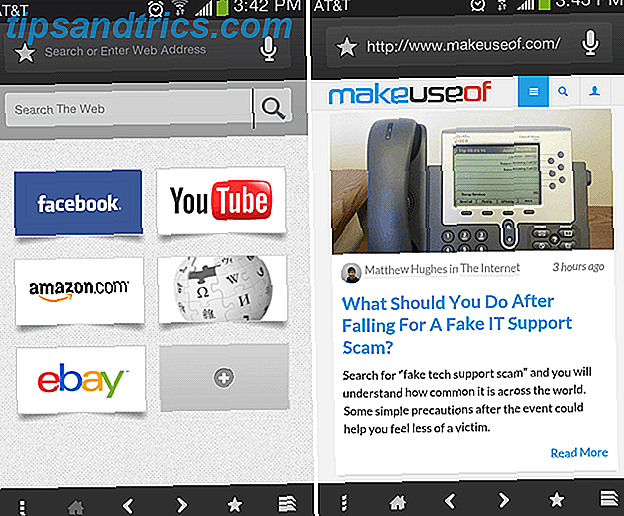Eines der am meisten unterbewerteten Features von iOS 8 Was ist neu in iOS 8? Was gibt es Neues in iOS 8? Nach dem großen Redesign des iOS 7 im letzten Jahr, erwarten Sie auf der diesjährigen Worldwide Developer Conference eine gedämpfte iOS 8-Ankündigung - aber Sie irren sich. Lesen Sie mehr könnte die Fähigkeit sein, Widgets iOS 8 ist hier: 10 Gründe, es sofort zu installieren iOS 8 ist hier: 10 Gründe, es sofort zu installieren Wenn Sie ein iPhone, iPad oder iPod Touch besitzen, werden Sie wollen Aktualisieren Sie es so bald wie möglich auf iOS 8. Hier ist der Grund. Lesen Sie mehr zu Ihrem Benachrichtigungszentrum. Sie müssen nicht mehr jailbreak, nur wischen Sie Ihren Finger vom oberen Rand des Bildschirms, um auf alle Arten von Steuerelementen und Informationen zuzugreifen.
Es gibt eine wachsende Anzahl von Apps, die diese Funktionalität nutzen, um häufig verwendete Funktionen und Informationen innerhalb der Reichweite des Swipe zu platzieren. Hier sind unsere Favoriten.
Wie Sie Bilder aus Ihrer Benachrichtigungszentrale hinzufügen oder entfernen
So greifen Sie auf Ihre Benachrichtigungszentrale zu Halten Sie Siri & Notification Center auf, geben Sie Ihre iPhone-Geheimnisse ab Stoppen Sie Siri & Notification Center Ihre iPhone-Geheimnisse zu verschenken Verlassen Sie Ihr iPhone auf dem Tisch, während Sie zur Bar gehen, ist es in Ordnung, wenn es verschlossen ist, richtig? Schließlich können deine Freunde nicht auf Informationen zugreifen oder verleumderische Nachrichten auf Facebook posten ... richtig? Lesen Sie mehr, alles, was Sie tun müssen, ist vom oberen Rand des Bildschirms nach unten wischen. Um Apps hinzuzufügen oder zu entfernen, scrollen Sie zum unteren Bildschirmrand und klicken Sie auf "Bearbeiten". Von dort können Sie bereits vorhandene Widgets entfernen (einschließlich der nativen Apple-Widgets). Alle Apps, die auf Ihrem Telefon mit den Funktionen des Benachrichtigungscenters installiert sind, können auch in dieser Liste angezeigt werden.

Vidgets (kostenlos)
Wenn Sie in Ihrem Benachrichtigungscenter nach Vielseitigkeit suchen, ist Vidgets eine umfassende Widget-App, die unzählige Apps und Funktionen einfach wegwischen lässt.
Kommunikation (iMessage, E-Mail, Facetime, die Telefon App, Twitter Erwähnungen und Skype - mit der Wahl der Personalisierung oder einfach das Starten der App), mehrere Uhren (analog, digital, Timer), ein Kalender, System Widgets (Akkulaufzeit, CPU- und Speicherverbrauch), verschiedene Wetter-Widgets und ein Launcher für Ihre Lieblings-Apps sind alle in der kostenlosen App verfügbar. Mit Vidgets können Sie außerdem trennende Trennzeichen und Leerzeichen hinzufügen, um Ihr Benachrichtigungscenter organisiert und vor allem funktionsfähig zu halten.
Der Screenshot auf der rechten Seite zeigt Ihnen, wie Vidgets in Ihrem Benachrichtigungszentrum aussieht:

Abgesehen davon, dass Vidgets eine unglaublich nützliche App ist, ist sie glatt und sieht aus wie etwas, das von Apple selbst entwickelt worden sein könnte. Wenn Sie ein Widget sehen möchten, das Sie der App hinzufügen möchten, können Sie eine Anfrage senden und einreichen. Es gibt einige interessante Anfragen, die bereits eingereicht wurden (die Sie abstimmen können), darunter das Töten von offenen Apps. 10 Beliebte Smartphone-Mythen, die nicht wahr sind 10 Beliebte Smartphone-Mythen, die nicht wahr sind Wir werden 10 von den meisten angehen die vorherrschenden Smartphone-Mythen heute und sehen, ob wir nicht unseren Teil dazu beitragen können, die Fehlinformationen rund um die heutigen Smartphones zu beenden. Lesen Sie mehr, Wi-Fi-Datennutzung und eine Bildschirmsperre.
Um die Widgets Ihrer Wahl hinzuzufügen, starten Sie einfach die App und drücken Sie die Plus-Taste "+". Von dort können Sie so viele einzelne Knöpfe hinzufügen, wie Sie möchten, und wenn Sie es sich anders überlegen, können Sie sie auch entfernen.
Widget (kostenlos, 1, 99 $ In-App-Kauf)
Widget bietet ähnliche Funktionen wie andere multifunktionale Widget-Apps, so dass Sie Widgets platzieren können, die das Wetter, die Uhrzeit, den Akkuzustand und Ihren Kalender verfolgen. Während diese Funktionen in anderen Apps zu finden sind, bietet Widget Benutzern die Möglichkeit, wirklich große, wunderschöne Symbole im Benachrichtigungscenter zu platzieren.
Der Vorteil größerer Symbole liegt darin, dass sie auf einen Blick gut sichtbar sind. Das Wetter Widget im Besonderen ist großartig, weil es Benutzern erweiterte Funktionen einschließlich einer Sechs-Tage-Prognose bietet.

Für jedes Widget gibt es mehrere Layouts, aus denen Sie auswählen können. Scrollen Sie einfach durch sie, wenn Sie die App starten, und stellen Sie sicher, dass Ihre Wahl in der Mitte ist. Es gibt eine Premium-Upgrade-In-App für 1, 99 US-Dollar, die mehr Widgets verspricht, wenn Sie feststellen, dass es nicht schon genug für Sie gibt.
NC Twitter Widget ($ 1.99) / Feeday (kostenlos)
Wenn Sie nur über Twitter sind, ist NC Twitter Widget ein Muss. Die 1, 99-Dollar-App füllt eine große Lücke, die die offizielle Twitter-App hinterlassen hat: Mit einem voll funktionsfähigen Widget greifen Sie direkt von Ihrem Benachrichtigungszentrum auf Ihren Twitter-Feed zu.
NC Twitter zeigt Ihnen die fünf letzten Tweets in Ihrem Feed, aber am besten können Sie mit ihnen direkt aus dem Benachrichtigungscenter interagieren. Wenn Sie auf einen Tweet tippen, wird ein Menü angezeigt, mit dem Sie den Tweet in der nativen Twitter-App favorisieren, retweeten oder öffnen können. Um den Feed zu aktualisieren, müssen Sie lediglich bis zum Anfang des Benachrichtigungscenters blättern und dann erneut herunterfahren.

Feeday bietet ähnliche Funktionen, aber für Instagram. Die kostenlose Version der App ermöglicht es Ihnen, die drei neuesten Bilder in Ihrem Feed zu sehen. Mit einem Upgrade von 0, 99 € können Sie stattdessen sechs oder neun Bilder anzeigen. Wenn Sie auf ein Foto tippen, wird es in der Instagram-App geöffnet.

Wenn Sie eine kostenlose Alternative bevorzugen, die Ihnen sowohl Twitter- als auch Instagram-Funktionen bietet, schauen Sie sich Widgets an. Anders als das NC Twitter Widget sieht es jedoch nicht so glatt aus. Das heißt, die Funktionalität ist da. Sie können aktuelle Tweets anzeigen, sie retweeten oder sie aus dem Benachrichtigungscenter bevorzugen oder die Twitter-App starten und direkt zu diesem Tweet gehen.
Der Instagram-Feed zeigt jeweils ein Bild an. Sie können zum nächsten Foto in Ihrem Feed blättern, Fotos zu Ihren Favoriten hinzufügen und die Instagram-App starten, um einen Kommentar zu hinterlassen.
Zum Teilen tippen (kostenlos, 1, 99 $ In-App-Kauf)
Während die App "Tippen und Teilen" als eigenständige App funktioniert, glänzt sie wirklich, wenn sie im Benachrichtigungscenter verwendet wird. Mit dieser App können Sie in Ihrem Benachrichtigungscenter eine Schnellverknüpfung erstellen, über die Sie schnell Aktualisierungen an Facebook, Twitter oder per E-Mail oder iMessage weitergeben können.

Wie NC Twitter und Widget können Sie auch einen Twitter-Feed zu Ihrem Benachrichtigungscenter hinzufügen - es scheint jedoch keine ähnliche Funktion für Facebook zu bieten. Während die Basis-App kostenlos ist, können Sie für 0, 99 US-Dollar Anzeigen entfernen (was die Erfahrung Ihres Benachrichtigungscenters nicht beeinträchtigt), und für 1, 99 US-Dollar erhalten Sie die zusätzliche Funktionalität der Interaktion mit dem Feed in Ihrem Benachrichtigungszentrum.
Clips (kostenlos, $ 1, 99 In-App-Kauf)
Clips ist eine andere ultra-spezifische App, und eine, die sehr nützlich für diejenigen von Ihnen ist, die ständig kopieren und einfügen. Das Tolle an Clips ist, dass automatisch alle Elemente gespeichert werden, die Sie in der App kopieren und einfügen. Sie werden nicht gelöscht, wenn Sie sie nicht manuell öffnen und selbst löschen.
Wenn Sie es vorziehen, die Dinge übersichtlich zu halten, können Sie nur fünf, 15, 30, 50 oder die letzten 100 Clips beibehalten. Es ist erwähnenswert, dass Sie in der ersten Woche unbegrenzt viele Clips speichern können. Danach können Sie jedoch nur bis zu fünf gleichzeitig speichern. Mit Clip Pro, das 1, 99 Euro kostet, können Sie unbegrenzt viele Clips speichern und Ihre Clips auf verschiedenen Geräten synchronisieren.

Zusätzlich zum Speichern von kopiertem Text aus einer beliebigen App können Clips auch kopierte Bilder und GIFs speichern. Und während Sie diese Clips bequem über das Benachrichtigungscenter aufrufen können, verfügt die App auch über eine benutzerdefinierte Tastatur, mit der Sie Inhalte einfach einfügen können, ohne die verwendete App zu verlassen.
Mit Clips müssen Sie nicht von einem Bildschirm zum anderen wechseln, um den Inhalt an der gewünschten Stelle einzufügen. Überprüfen Sie heraus, Bakari eingehende Überprüfung der Clips Clips verwendet Ihr iPhone Tastatur & Widgets als Zwischenablage Manager Clips verwendet Ihr iPhone Tastatur & Widgets als Zwischenablage Manager Das Problem des Kopierens und Einfügen von Text bleibt immer noch in iOS 8 gelöst, aber a Einige neue Widgets und Share-Apps bieten einige zeitsparende Lösungen. Weiterlesen .
Agenda + (1, 99 $)
Wenn Sie mit dem Benachrichtigungscenter ein wenig mehr Produktivität erzielen möchten, sollten Sie Agenda + ausprobieren. Die App handhabt Ihren Kalender und Ihre Erinnerungen so, wie Sie es von Apple erwarten. Es zieht die Informationen aus Ihrer Apple Reminders and Calendar App ein, präsentiert diese aber auf eine Weise, die weitaus attraktiver und weitaus funktionaler ist.

Durch die kompaktere Anordnung der Informationen wird es einfacher, auf einen Blick zu erkennen, was Ihnen bevorsteht, und, was noch wichtiger ist, Sie können Artikel direkt im Benachrichtigungszentrum als erledigt markieren. Darüber hinaus können Sie Ereignisse oder Erinnerungen mit dem praktischen kleinen Plus-Button "+" im Widget hinzufügen.
Widgets in Hülle und Fülle
Wenn es um die multifunktionalen Widgets geht, ist Vidget die beste Wahl. Es gibt andere ähnliche kostenlose Angebote, aber Vidgets sauberes Design lässt es so aussehen, als ob es direkt in Ihrem Benachrichtigungscenter hingehört. Die Möglichkeit, neue Funktionen einfach anzufordern, ist ebenfalls eine willkommene Ergänzung, da die Entwickler daran interessiert sind, von ihren Nutzern zu hören.
Die kleineren, spezifischen Apps sind eine großartige Ergänzung, wenn Sie nach etwas suchen, das Ihrem Benachrichtigungscenter hinzugefügt werden kann und alle möglichen großartigen Funktionen auf Ihr Telefon bringt.
Was sind deine bevorzugten Apps für Benachrichtigungscenter? Welche benutzt du am häufigsten?